
Αυτή είναι μια αρκετά λειτουργική θύρα του Ubuntu 10.Το 10 Maverick Meerkat στο Desire HD και το καλύτερο είναι ότι δεν χρειάζεται καν να αντικαταστήσετε την εγκατάσταση Android για να μπορείτε να εκτελέσετε το Ubuntu. Ωχ, δεν χρειάζεται καν να επανεκκινήσετε τη συσκευή σας. θα εκτελείται από το Android, και υπάρχουν επίσης οδηγίες σχετικά με τον τρόπο ενεργοποίησης του GUI!
Ακολουθεί μια λίστα με το τι μπορείτε να περιμένετε από αυτό το Ubuntu build στο Desire HD:
- Ένα πλήρως λειτουργικό τερματικό Linux με πρόσβαση σε όλα τα βασικά βοηθητικά προγράμματα γραμμής εντολών Linux.
- Ένα πλήρως λειτουργικό περιβάλλον επιφάνειας εργασίας Gnome.
- Πολλές εφαρμογές γραφικών περιλαμβάνονται ήδη για να εκτελέσετε.
- Μια πλήρως λειτουργική έκδοση του προγράμματος περιήγησης Mozilla Firefox 3.6.13 για επιτραπέζιους υπολογιστές.
- Η δυνατότητα συλλογής και εκτέλεσης εγγενών προγραμμάτων Linux απευθείας στο τηλέφωνό σας.
Υπάρχουν επίσης μερικά γνωστά ζητήματα:
- Οι ήχοι του Ubuntu δεν θα λειτουργήσουν,
- Δεν θα μπορούν να εκτελούνται όλες οι εφαρμογές του Ubuntu.
Τώρα, εάν θέλετε να συνεχίσετε με την εγκατάσταση, ακολουθεί ο πλήρης οδηγός.
Αποποίηση ευθυνών: Ακολουθήστε αυτόν τον οδηγό με δική σας ευθύνη. Το AddictiveTips δεν θα είναι υπεύθυνο εάν η συσκευή σας καταστραφεί ή μπλοκάρει κατά τη διάρκεια της διαδικασίας.
Απαιτήσεις:
- Ένα ριζωμένο HTC Desire HD. Για οδηγίες ριζοβολίας, δείτε πώς να κάνετε μόνιμη ρίζα του HTC Desire HD.
- Κάρτα microSD με 3 GB ή περισσότερο ελεύθερο χώρο.
- Ο προσαρμοσμένος πυρήνας του LeeDrOiD v2.0.6 (ή οποιοσδήποτε άλλος προσαρμοσμένος πυρήνας με υποστήριξη LoopBack) έχει ήδη εγκατασταθεί. (Μπορείτε να εγκαταστήσετε τον πυρήνα χρησιμοποιώντας το ClockworkMod Recovery).
Εικόνα του Ubuntu και απαιτούμενα σενάρια(Λήψη Torrent · απαιτεί πελάτη BitTorrent όπως το uTorrent. Εκσυγχρονίζω: Σύνδεση κάτω; δείτε την ενημέρωση στο τέλος αυτής της ανάρτησης.)- Εφαρμογή Android Terminal Emulator (εγκατάσταση από το Android Market)
- Εφαρμογή Android VNC Viewer (εγκατάσταση από το Android Market)
- Πριν προχωρήσετε, μετακινήστε όλες τις εφαρμογές σας πίσω στον Εσωτερικό χώρο αποθήκευσης, εάν τις έχετε μεταφέρει σε SD χρησιμοποιώντας το App2SD.
- Μια ενεργή σύνδεση στο Διαδίκτυο στο τηλέφωνό σας (συνιστάται Wi-Fi).
Διαδικασία:
1 - Εγκατάσταση του Ubuntu:
- Δημιουργήστε ένα φάκελο που ονομάζεται «ubuntu» στη ρίζα της κάρτας SD σας.
- Εξαγάγετε τα περιεχόμενα του ληφθέντος αρχείου Ubuntu.tar και μεταφέρετέ τα στο φάκελο από το Βήμα 2.
- Εκκινήστε το Terminal Emulator και εισαγάγετε αυτές τις εντολές: su pm setInstallLocation 1cd sdcard / ubuntush ubuntu.sh
bootubuntu
- Εάν όλα πάνε καλά, θα πρέπει να δείτε το "root @ localhost: / #" τώρα, υποδεικνύοντας ότι τρέχετε το Ubuntu.
1.1 - Είσοδος στο Ubuntu ανά πάσα στιγμή:
Για να εισέλθετε στο τερματικό του Ubuntu οποιαδήποτε στιγμή από τώρα και στο εξής, πρέπει να εκκινήσετε το Terminal Emulator, να λάβετε προνόμια su, cd στον κατάλογο ubuntu και να πληκτρολογήσετε "bootubuntu":
su
cd sdcard / ubuntu
sh ubuntu.sh
bootubuntu
1.2 - Έξοδος από το Ubuntu ανά πάσα στιγμή:
Για έξοδο από το τερματικό Ubuntu ανά πάσα στιγμή, θα πρέπει να εισαγάγετε την εντολή «έξοδος» από το τερματικό του Ubuntu.
Σημείωση: Εάν κλείσετε το Terminal Emulator κατά λάθος ή εάν καταρρεύσει, εσείς πρέπει εκκινήστε ξανά το Android Terminal και χρησιμοποιήστε την έξοδοεντολή να βγείτε σωστά από το Ubuntu αλλιώς δεν θα κλείσει σωστά. Σε περίπτωση που εμφανιστεί ένα σφάλμα με την ένδειξη "loop device busy" όταν προσπαθείτε να βγείτε, απλώς χρησιμοποιήστε την εντολή εξόδου πολλές φορές (δεν υπάρχει βλάβη στη χρήση της όσες φορές θέλετε). Εάν εξακολουθείτε να λαμβάνετε το σφάλμα, αγνοήστε το.
2 - Διαμόρφωση του Gnome Desktop GUI:
Τώρα που εκτελείτε το Ubuntu 10.10, το επόμενο βήμα θα ήταν η ενεργοποίηση του Gnome Desktop GUI.
- Εάν δεν βρίσκεστε ήδη στο τερματικό του Ubuntu, εισαγάγετε το χρησιμοποιώντας τις παραπάνω οδηγίες.
- Βεβαιωθείτε ότι η σύνδεση στο διαδίκτυο του τηλεφώνου σαςείναι ενεργή και εισαγάγετε τις ακόλουθες εντολές. Περιμένετε μέχρι να τελειώσει ο καθένας και εισαγάγετε «y» (για ναι) για να επιβεβαιώσετε οποιαδήποτε προτροπή που λαμβάνετε: apt-get updateapt-get install tightvncservercd / bin
γάτα> x
rm –r –f / tmp
mddir / tmp
chmod 777 / tmp
εξαγωγή USER = root
εξαγωγή XKL_XMODMAP_DISABLE = 1
vncserver –μετρία 1024 × 800
Πατήστε Enter άλλη μια φορά μετά την εισαγωγή της τελευταίας εντολής.
- Τώρα πρέπει να ρυθμίσετε το πλήκτρο μείωσης της έντασης ήχου ως Ctrl στο Terminal Emulator. Απλώς μεταβείτε στο Μενού> Προτιμήσεις> Πλήκτρο ελέγχου και επιλέξτε το πλήκτρο μείωσης έντασης. Επιστρέψτε στη γραμμή εντολών μόλις τελειώσετε.
- Κρατήστε πατημένο το πλήκτρο μείωσης έντασης και πατήστε "d". (Βασικά θα εισέλθει Ctrl + D.)
- Τώρα εισαγάγετε αυτές τις εντολές:
chmod 777 x x
- Αυτό το σενάριο «x» βασικά σας επιτρέπει να ξεκινήσετε το Gnome GUI. Καθώς είναι η πρώτη φορά που εκτελείτε αυτό το σενάριο, θα σας ζητήσει να ορίσετε έναν κωδικό πρόσβασης για τη σύνδεση VNC. Ορίστε έναν κωδικό πρόσβασης της επιλογής σας.
- Θα σας ζητήσει επίσης να ορίσετε έναν κωδικό πρόσβασης για τη λειτουργία "μόνο προβολής", ο οποίος δεν απαιτείται, γι 'αυτό απαντήστε "n" για όχι.
- Τώρα ξεκινήστε το Android VNC Viewer και δημιουργήστε μια νέα σύνδεση με τις ακόλουθες ρυθμίσεις:
- Παρατσούκλι: Οτιδήποτε θέλετε.
- Κωδικός πρόσβασης: Ο κωδικός πρόσβασης που ορίσατε στο Βήμα 6.
- Διεύθυνση: localhost
- Λιμάνι: 5901
- Μορφή χρώματος: Χρώμα 24-bit (4bpp)
- Τώρα κάντε κλικ στο «Σύνδεση». Σε ένα λεπτό περίπου, θα δείτε την επιφάνεια εργασίας του Ubuntu 10.10 Gnome.
- Τέλος, πρέπει να ρυθμίσουμε ένα σενάριο που ονομάζεται «s» για να σταματήσουμε το Gnome GUI. Απλώς επιστρέψτε στον Terminal Emulator και εισαγάγετε τις ακόλουθες εντολές:
cd /bin cat > s export USER=root vncserver -kill :1 vncserver -kill :2 sudo reboot sudo halt
Πατήστε Enter άλλη μια φορά μετά την εισαγωγή της τελευταίας εντολής.
- Βεβαιωθείτε ότι το πλήκτρο Ctrl εξακολουθεί να έχει διαμορφωθεί ως "Μείωση έντασης" στις προτιμήσεις του Terminal Emulator.
- Κρατήστε πατημένο το πλήκτρο μείωσης έντασης και πατήστε "d". (Θα εισέλθει ξανά στο Ctrl + D.)
- Τώρα πληκτρολογήστε αυτήν την εντολή:
chmod 777 s s
Το Gnome Desktop GUI έχει πλέον ρυθμιστεί.
2.1 - Εκκίνηση του Gnome Desktop GUI:
Για να εκκινήσετε το Gnome Desktop GUI ανά πάσα στιγμή,απλά εισάγετε το Ubuntu χρησιμοποιώντας τις παραπάνω οδηγίες στο μέρος 1.1 και, στη συνέχεια, εισαγάγετε την εντολή «x» στο Terminal Emulator. Αυτό θα ξεκινήσει τον διακομιστή GUI. Στη συνέχεια, πρέπει απλώς να ξεκινήσετε το Android VNC Viewer, να χρησιμοποιήσετε τη σύνδεση που ρυθμίσατε στο βήμα 8 του μέρους 2 και να κάνετε κλικ στο «Σύνδεση».
2.2 - Έξοδος από το Gnome Desktop GUI:
Η έξοδος από το Gnome Desktop GUI είναι τόσο απλή όσο το κλείσιμο της σύνδεσης στο Android VNC Viewer, η επιστροφή στο Terminal Emulator και η εισαγωγή της εντολής «s».
Σημείωση: Εάν εκτελείτε το Desktop GUI, εσείς πρέπει βγείτε πρώτα εισάγοντας «s» στο τερματικόΠροσομοιωτής πριν βγείτε από το ίδιο το τερματικό του Ubuntu. Σε περίπτωση που κλείσετε το Terminal Emulator κατά λάθος ή παρουσιάσει σφάλμα, ξεκινήστε ξανά, εισαγάγετε το τερματικό Ubuntu χρησιμοποιώντας την εντολή "bootubuntu" και, στη συνέχεια, χρησιμοποιήστε την εντολή "s" για να σταματήσετε τον διακομιστή VNC πριν χρησιμοποιήσετε τελικά την εντολή "έξοδος" για έξοδο από το τερματικό Ubuntu σωστά. Σε αντίθετη περίπτωση, θα έχετε προβλήματα με τη σύνδεση VNC όταν προσπαθείτε να το χρησιμοποιήσετε την επόμενη φορά.
Φου, αυτό θα έπρεπε, τελικά. Τώρα έχετε ενεργοποιήσει το Ubuntu 10.10 Maverick Meerkat στο HTC Desire HD, μαζί με το Gnome Desktop GUI και πολλές εφαρμογές, συμπεριλαμβανομένου του Mozilla Firefox. Απολαμβάνω!
Εκσυγχρονίζω: Ο σύνδεσμος για τα αρχεία του Ubuntu για αυτήν τη μέθοδο αρφαίνεται πλέον να είναι διαθέσιμο και το έργο φαίνεται να έχει διακοπεί. Ευτυχώς, υπάρχει ένα άλλο παρόμοιο έργο στο XDA-Developers που λειτουργεί καλύτερα. Τσέκαρέ το.






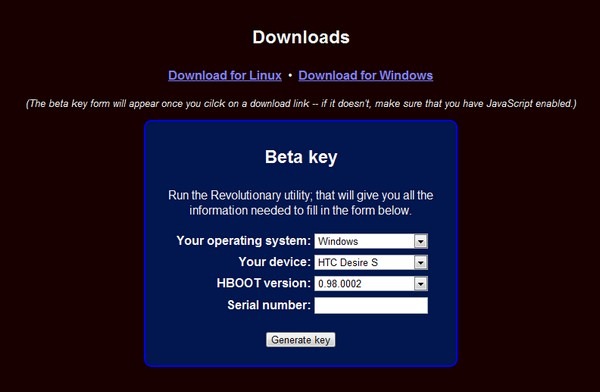






Σχόλια